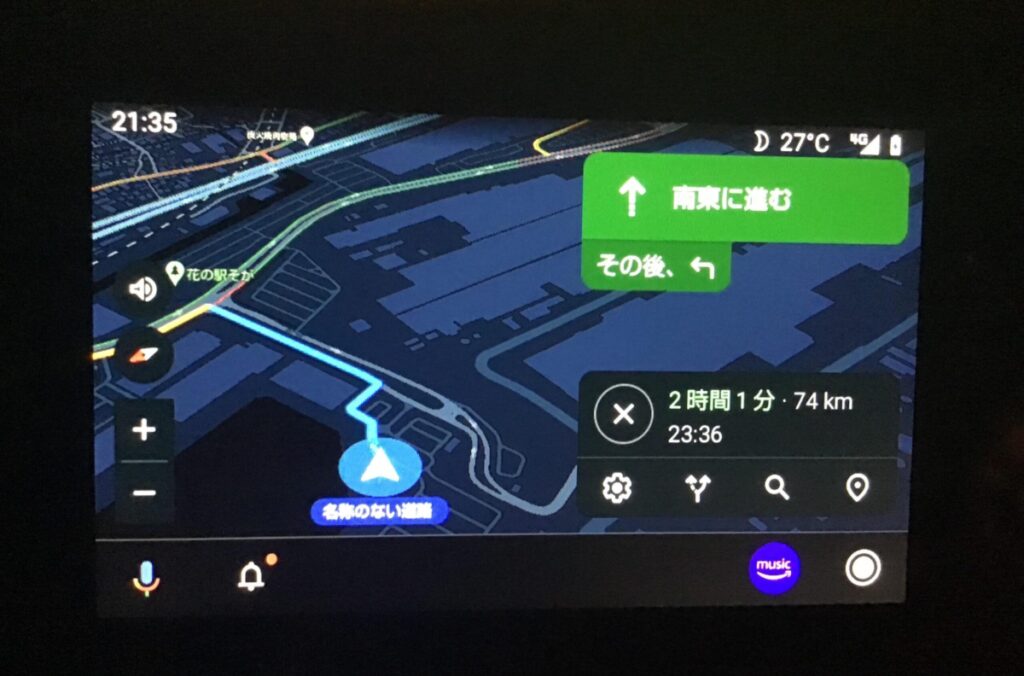こんにちは、管理人のけーどっとけーです。
学生の頃にWindowsのPCを初購入して以来、その機能やアプリやITサービスに興味を持ちました。
今ではPCだけでなくその他ITデバイス(スマホやタブレットなど)の新機能や便利なアプリを使ってみることを趣味としています。
PCでもスマホでもよく使うマップアプリは「Googleマップ」です。
ドライブのナビ代わりにも使っており、先日経路をあらかじめ調べていたところ以下のようなメッセージが表示されていました。
こちらの機能を使うとスマホのホーム画面にショートカットを作成できます。
このショートカットをタップすることですぐにGoogleマップのナビ画面を表示してくれます。
ここではAndroidスマホで操作してみました。
さらにAndroid Autoでもこのショートカットが使えるかを試しています。
Android Autoについてはこちらを参照してください。
Googleマップの経路のショートカットを作成する
Googleマップで目的地への経路を表示します。
画面右上の「︙」をタップして「ホーム画面に経路を追加」をタップします。
さらに「自動的に追加」をタップします。
ホーム画面にショートカットを作成できました。
ショートカットをタップすると目的地までの経路案内が表示されました。
Android Autoで使ってみる
Android Autoを起動します。
Googleマップのアイコンはありますが、残念ながら作成したショートカットは画面に表示されませんでした。
ただAndroid Autoを起動する前または起動後にショートカットで経路をスマホに表示させておくと、自動でAndroid Auto画面に経路を表示してくれました。
今回の一言・・・
ワンタップで経路を表示できるので、よく行く場所や行く予定の場所をショートカットで作成しておくと便利かも。
Android Autoでももう少し簡単に使えるといいのですが、スマホ操作でショートカットの経路を表示することはできました。
ここまで読んでくれてありがとう。
では、良いアプリライフを。